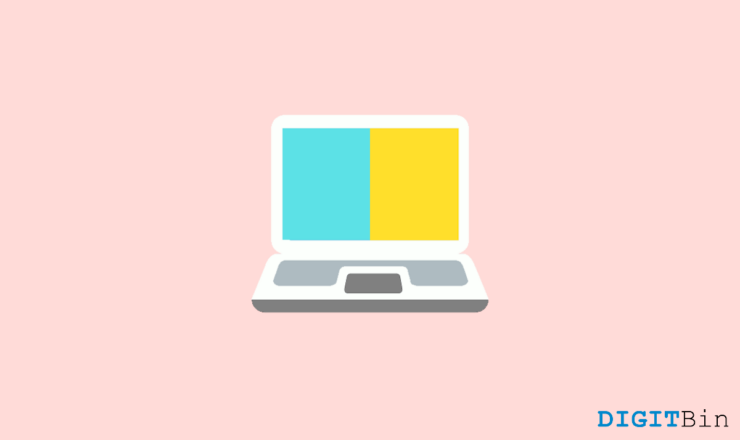Как настроить Logitech G102 Mouse Light Sync на ПК с Windows?

Logitech известна продажей игровых мышей, и я собираюсь показать вам, как настроить Logitech G102 Light Sync. Многим потребителям требуется много времени, чтобы разобраться в периферийных устройствах и настроить их для игр FPS. Конечно, у обычного пользователя мыши не возникнет проблем с настройкой, поскольку настроек по умолчанию для него достаточно. Однако, когда мы говорим о любителях шутеров от первого лица, ситуация меняется, поскольку для точного попадания в цель можно внести множество настроек.
В чем разница между G102 Light Sync и G203?
Logitech – мировой производитель, продающий широкий ассортимент продукции в онлайн- и офлайн-магазинах. Мы часто находим выгодные предложения на G102 Light Sync и G203, но не знаем, какой из них купить. Между G102 и G203 нет никакой разницы, поскольку они обе представляют собой одну и ту же игровую мышь начального уровня. Глобальное присутствие Logitech позволило использовать эту бизнес-модель, что побудило маркетинговую команду разработать подходящую стратегию для региона.
Logitech — азиатская компания, представившая G102 как игровую мышь начального уровня. Маркетинговая команда Logitech USA решила назвать игровую мышь G203, чтобы она соответствовала существующей линейке.
Нейминг является частью маркетинговой стратегии и не имеет ничего общего с технологиями или дизайном. Вам следует следить за мышью Logitech начального уровня 1-го и 2-го поколения. Короче говоря, между настольной мышью G102 и G203 нет никакой разницы.
Подключите G102/G203 к ПК
Распакуйте периферийное устройство G102 и подключите его к компьютеру с Windows или macOS.
Не существует конкретных инструкций по выбору порта, например USB 2.0, USB 3.0 или более поздней версии. Я рекомендую читателям подключать периферийные устройства к порту USB 2.0, потому что это традиционный выбор порта.
Настройка Logitech G Hub
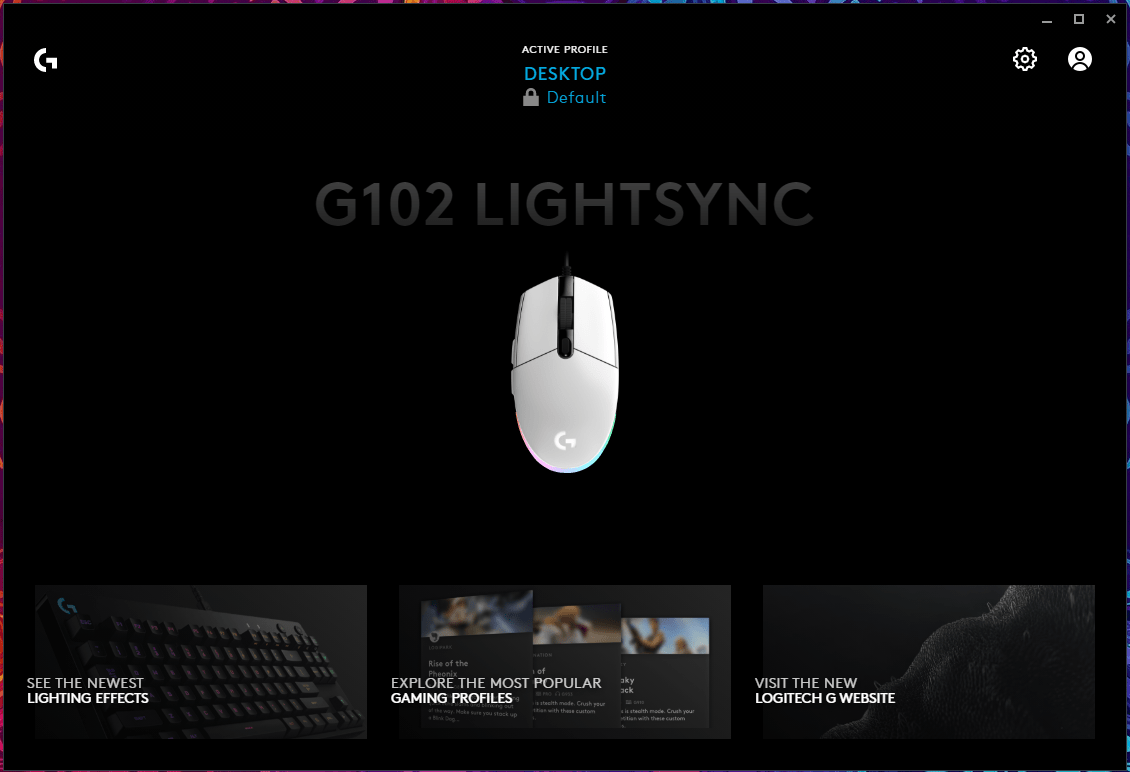
Logitech добавила специальное программное обеспечение для компьютеров Windows и Mac для контроля и управления периферийными устройствами.
Мы рассказали все, что вам нужно знать о G Hub, включая загрузку, установку, настройку и способы его использования.
Установить чувствительность (DPI)
DPI играет важную роль в играх и повседневном использовании.
Ни один из владельцев G102 или G203 не должен пренебрегать этим, потому что это либо улучшит вашу игру, либо испортит ее. Имейте в виду, что не имеет значения, являетесь ли вы обычным пользователем или геймером, поскольку скорость курсора зависит от разрешения или чувствительности.
Я рекомендую читателям потратить несколько минут на то, чтобы выяснить, что у вас работает, а что нет, поскольку это улучшит взаимодействие с пользователем. Я расскажу о DPI, рассматривая обычного пользователя и геймера, потому что я заметил значительное улучшение пользовательского опыта.
Примечание. G102 поддерживает разрешение до 8000 точек на дюйм. Чувствительность можно настроить, перемещая ползунок.
Случайный пользователь:
Я попросил обычного пользователя выбрать чувствительность, которую он считает подходящей, и выбрал 3000 DPI.
Обычный пользователь мог легко перемещаться с одного конца на другой, что послужило причиной выбора опции 3000 DPI. Нет сомнений в том, что 2000–3000 DPI уменьшают движение мыши, и вы можете дойти от одного конца до другого с минимальным движением.
Мы протестировали выбор DPI на 24-дюймовом мониторе и обнаружили, что 3000 DPI подходят обычному пользователю.
Однако если у вас 19-дюймовый или 15,6-дюймовый дисплей, то разрешение 2000 DPI идеально подходит для более плавного перехода.
Примечание. По умолчанию обычные мыши имеют разрешение 800/1000 точек на дюйм.
Конечно, я предлагаю пользователям дисплеев с диагональю 13 или 14 дюймов поэкспериментировать с чувствительностью, чтобы найти золотую середину.
Игровой шутер от первого лица (FPS):
Вы играете в соревновательные игры, такие как Apex Legends или Valorant? Тогда вам следует подумать о снижении DPI, поскольку оно считается оптимальным для сцепления и для повышения точности. Любителю шутеров от первого лица следует учитывать две вещи: разрешение и чувствительность в игре.
Игрокам, играющим в шутеры от первого лица, не следует избегать поиска баланса между DPI и чувствительностью в игре, поскольку это испортит общую производительность игры. В Valiant важны точность, командная работа и чувство игры, но нельзя исключить фактор «точности прицеливания».
Чувствительность концентратора G102/G203 G (DPI): 800
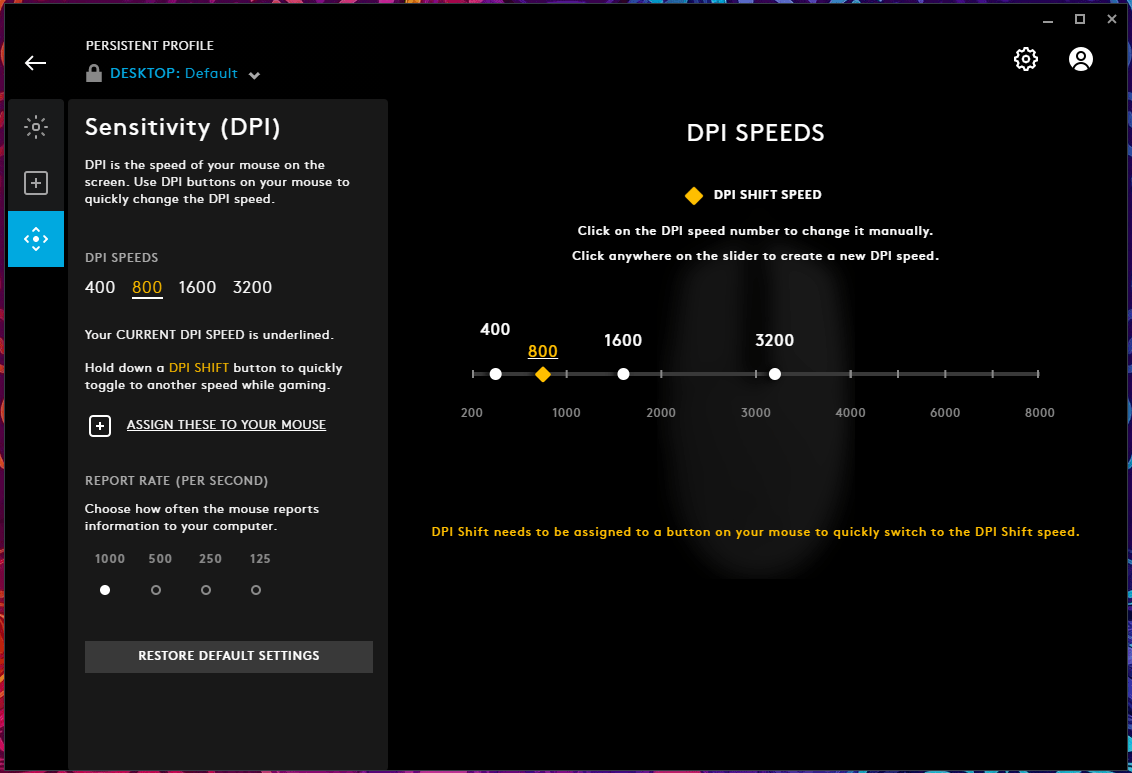
Внутриигровая чувствительность Apex Legends: 1,4
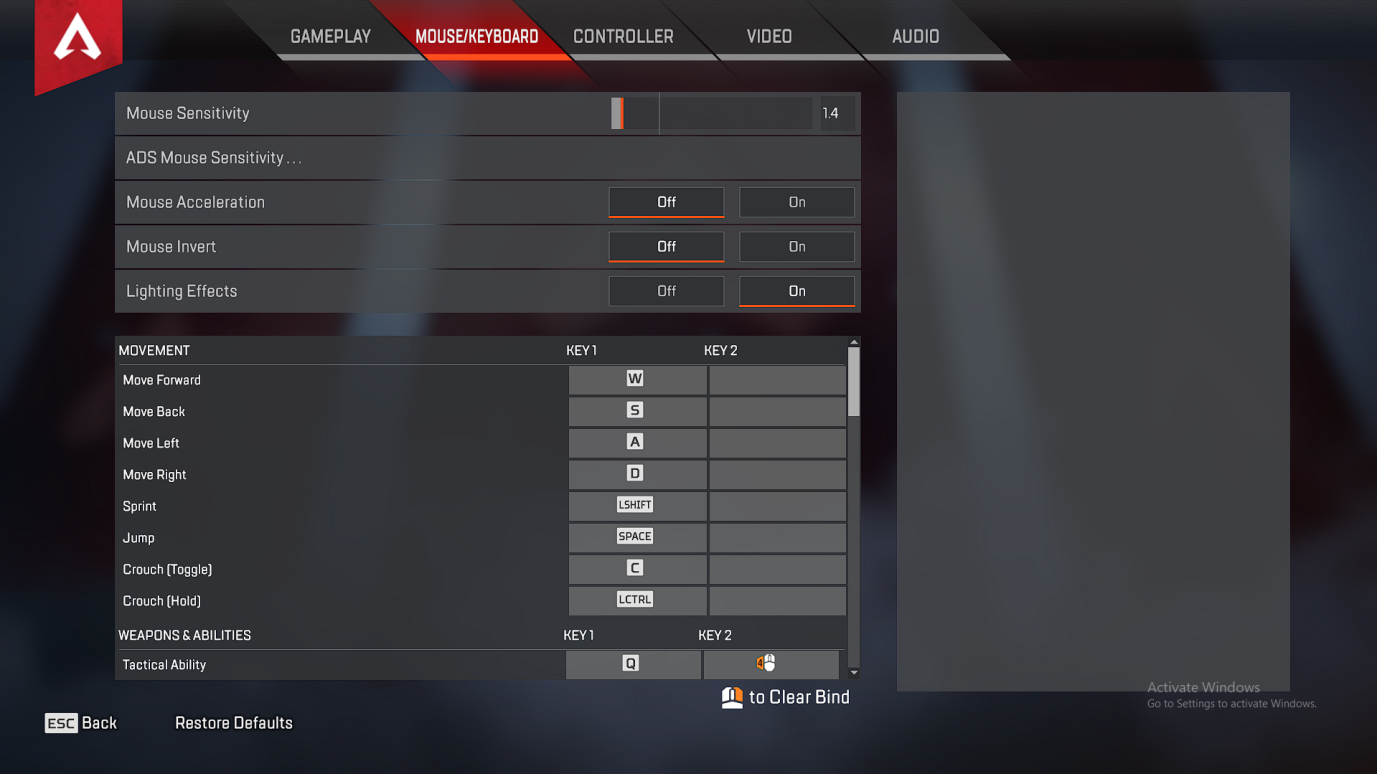
Примечание. Вы всегда можете проверить DPI своих любимых стримеров (Shroud) и чувствительность к знаниям в игре.
Я прошу любителей шутеров от первого лица поиграть с чувствительностью, поскольку она зависит от их мышечной памяти и предпочтений. Не стесняйтесь экспериментировать с DPI и не паникуйте, если что-то не получится, потому что для возврата к исходной чувствительности потребуется пара дней.
Настройка частоты отчетов или частоты опроса
Новые владельцы G102 или G203 могут не знать об этом, поскольку у обычных мышей нет настраиваемых параметров в Windows или Mac.
Частота отчетов или частота опросов — это количество взаимодействий мыши с ПК под управлением Windows или Mac.
Пользователям доступны четыре скорости: 1000, 500, 250 и 125. Я рекомендую пользователям G102 или G203 выбрать 1000, поскольку это не оказывает негативного влияния на производительность машины. Пользователи получат максимальное время отклика при нажатии кнопки, а вы сможете насладиться всем потенциалом G102.
Однако пользователям беспроводной мыши G305 я рекомендую выбрать частоту опроса 500, поскольку частота опроса 1000 быстрее разряжает батарею.
Logitech G102 или G203 — проводная мышь, поэтому нам не нужно беспокоиться о разрядке аккумулятора или проблемах с энергопотреблением.
Итог
Теперь вы узнали, как настроить Logitech G102 Light Sync на ПК с Windows, и вы можете сделать то же самое на компьютере Mac. Настройка мыши требует знаний, поскольку вы можете получить сообщение об ошибке или сообщение «мышь не обнаружена». Я призываю читателей потратить время на отдел настройки, и я не стал его освещать, потому что все зависит от личных предпочтений. Потратьте время на определение разрешения мыши и чувствительности в игре, потому что никто не может предложить вам идеальную конфигурацию. Дайте нам знать, что вы думаете о G102/G203 в разделе комментариев ниже.